电脑桌面突然乱了怎么恢复 如何恢复电脑win10系统桌面图标
更新时间:2023-09-12 16:56:34作者:xtang
电脑桌面突然乱了怎么恢复,当我们使用电脑的过程中,有时候会遇到桌面突然乱了的情况,这让我们感到困扰,不知道该如何恢复原来的电脑桌面图标。特别是在使用Windows 10操作系统的情况下,很多人可能会感到头疼。恢复电脑Win10系统桌面图标并不是一件复杂的事情。只需要按照一些简单的步骤,我们就可以轻松地将桌面恢复到原来的样子。接下来我将为大家详细介绍恢复电脑Win10系统桌面图标的方法。
方法如下:
1.鼠标右击桌面,在右键菜单中选择个性化选项。
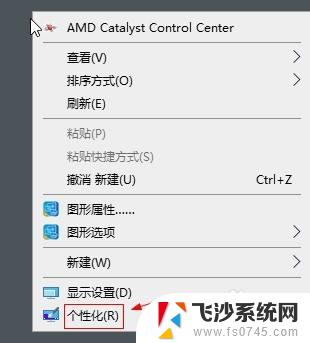
2.选择主题选项。

3.找到相关设置栏目。

4.点击桌面图标设置选项。

5.选择要还原的图标,点击还原默认值按钮。
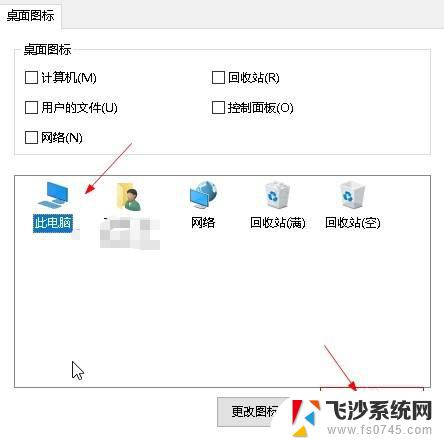
以上是电脑桌面突然乱了如何恢复的全部内容,对于不确定的用户,可以参考小编的步骤进行操作,希望这对您有所帮助。
电脑桌面突然乱了怎么恢复 如何恢复电脑win10系统桌面图标相关教程
-
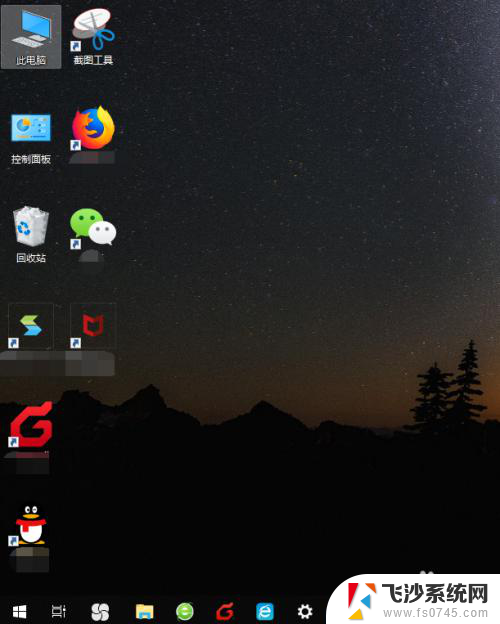 笔记本电脑桌面图标变大了怎么恢复 WIN10桌面图标突然变大了怎么办
笔记本电脑桌面图标变大了怎么恢复 WIN10桌面图标突然变大了怎么办2024-01-27
-
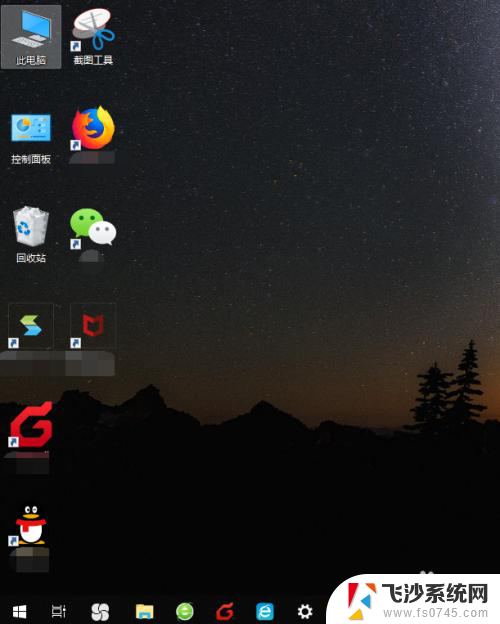 电脑图标突然变大了怎么回事 WIN10桌面图标变大了如何恢复正常
电脑图标突然变大了怎么回事 WIN10桌面图标变大了如何恢复正常2023-11-18
-
 windows恢复桌面 Win10系统恢复常规桌面步骤
windows恢复桌面 Win10系统恢复常规桌面步骤2024-03-22
-
 win10系统桌面文件不见了,怎么恢复 桌面文件突然消失了怎么办
win10系统桌面文件不见了,怎么恢复 桌面文件突然消失了怎么办2023-11-02
- 电脑已经删除的软件怎么恢复到桌面 Windows10桌面软件图标消失了怎么恢复
- 如何恢复此电脑图标 win10如何在桌面上显示此电脑(我的电脑)图标
- 电脑界面图标突然变大了怎么办 WIN10桌面图标突然变大了怎么办
- 电脑桌面图标满屏怎么还原 win10系统怎么恢复默认桌面布局
- win10 桌面没有此电脑 win10电脑桌面缺少此电脑图标怎么恢复
- 桌面图标变大了怎么还原电脑 WIN10桌面图标突然变大了怎么办
- win8.1开始菜单改win10 Windows 8.1 升级到 Windows 10
- 文件:\windows\system32\drivers Win10系统C盘drivers文件夹可以清理吗
- windows10移动硬盘在电脑上不显示怎么办 移动硬盘插上电脑没有反应怎么办
- windows缓存清理 如何清理Win10系统缓存
- win10怎么调电脑屏幕亮度 Win10笔记本怎样调整屏幕亮度
- 苹果手机可以连接联想蓝牙吗 苹果手机WIN10联想笔记本蓝牙配对教程
win10系统教程推荐
- 1 苹果手机可以连接联想蓝牙吗 苹果手机WIN10联想笔记本蓝牙配对教程
- 2 win10手机连接可以卸载吗 Win10手机助手怎么卸载
- 3 win10里此电脑的文档文件夹怎么删掉 笔记本文件删除方法
- 4 win10怎么看windows激活码 Win10系统激活密钥如何查看
- 5 电脑键盘如何选择输入法 Win10输入法切换
- 6 电脑调节亮度没有反应什么原因 Win10屏幕亮度调节无效
- 7 电脑锁屏解锁后要按窗口件才能正常运行 Win10锁屏后程序继续运行设置方法
- 8 win10家庭版密钥可以用几次 正版Windows10激活码多少次可以使用
- 9 win10系统永久激活查询 如何查看Windows10是否已经永久激活
- 10 win10家庭中文版打不开组策略 Win10家庭版组策略无法启用怎么办